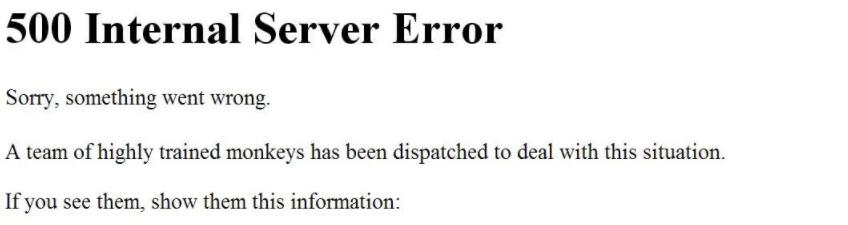 500 Internal Server Error alkalmanként előfordul a Youtube-on. Ha sajnos találkozol ezzel a hibával, használd az ebben a bejegyzésben található módszereket a gyors javításhoz.
500 Internal Server Error alkalmanként előfordul a Youtube-on. Ha sajnos találkozol ezzel a hibával, használd az ebben a bejegyzésben található módszereket a gyors javításhoz.
500 Internal Server Error az egyik ismert hiba, amelyet a YouTube alkalmanként produkál. Ha ez a hiba jelentkezik, ne aggódjon, mert ez a bejegyzés lépésről lépésre megmutatja, hogyan javíthatja.
- Mi az 500 Internal Server Error?
- Mit tehet a hiba kijavítása érdekében?
- 1. módszer: Frissítse az oldalt
- 2. módszer: Indítsa újra a böngészőt, vagy váltson másik böngészőre
- 3. módszer: Indítsa újra a routerét
- 4. módszer: Használja a Chrome-ot böngészőként (Törölje az összes sütit és törölje a gyorsítótárat
- Végső lehetőség:
Mi az 500 Internal Server Error?
Ez a hiba egy szerverhiba. Sok YouTube-felhasználó számolt be erről a problémáról. Valószínűleg a YouTube szerverek okozzák. Lehet, hogy a szervereik egy időre leálltak, vagy mások feltörték őket. Úgy tűnik, hogy semmit sem tudsz tenni ezzel a problémával kapcsolatban. De amikor a dolgok rosszul mennek, tehetsz valamit, hogy a helyzet javuljon.
Mit tehet a hiba kijavítása érdekében?
A probléma megoldása érdekében forduljon a YouTube ügyfélszolgálatához. De lehet, hogy világszerte több száz YouTube-felhasználó fut bele ebbe a problémába. Ebben az esetben a YouTube ügyfélszolgálata túl elfoglalt ahhoz, hogy válaszoljon Önnek. A YouTube ügyfélszolgálattal való kapcsolatfelvétel legyen az utolsó lehetőség. Előtte kipróbálhatja a következő egyszerű módszereket. Ezeket egyenként próbálhatja ki, amíg a probléma meg nem oldódik:
1. módszer: Frissítse az oldalt
A hiba átmenetileg fennállhat. Ezért először is frissítheti az oldalt, hogy megnézze, eltűnt-e a hiba. Az oldal frissítéséhez csak az F5 billentyűt kell megnyomnia a billentyűzeten.
2. módszer: Indítsa újra a böngészőt, vagy váltson másik böngészőre
A böngésző újraindítása mindig működik, ha valami baj van a weboldal tartalmának betöltésével. Próbálja meg tehát újraindítani a böngészőt.
Ha a probléma nem oldódik meg, próbáljon meg egy másik böngészőt használni a YouTube-videó megtekintéséhez.
3. módszer: Indítsa újra a routerét
Ha szerverhiba miatt nem tud csatlakozni az internethez, mindig megpróbálhatja újraindítani a routert.
4. módszer: Használja a Chrome-ot böngészőként (Törölje az összes sütit és törölje a gyorsítótárat
A YouTube ismert problémáinak elkerülése érdekében ajánlott a Chrome-ot használni a YouTube-videók megtekintéséhez.
Ha eddig a Chrome-ot használta, próbálja meg törölni az összes cookie-t és törölni a gyorsítótárat:
1) Nyissa meg a Chrome böngészőt
2) Kattintson a jobb felső sarokban lévő “Google Chrome testreszabása és vezérlése” ikonra a jobb gombbal, majd kattintson a Beállítások
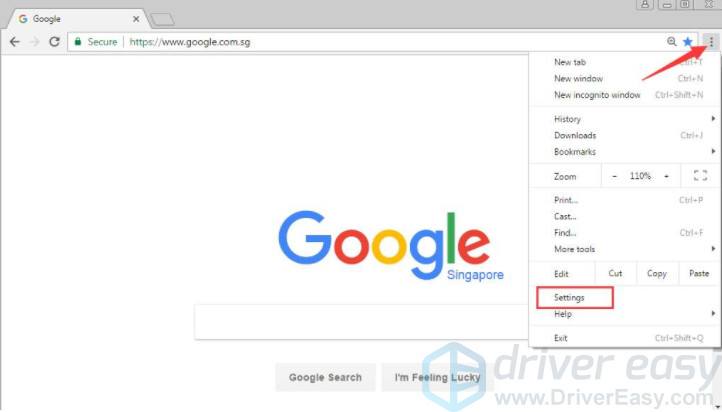
3) A Speciális alatt, kattintson a Böngészési adatok törlése
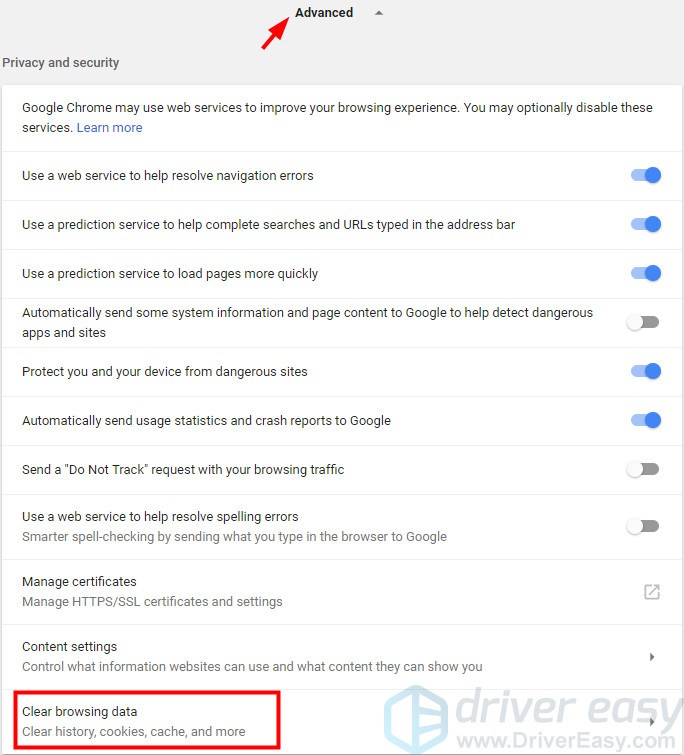
5) Törölje a sütiket és a gyorsítótárat az idők kezdetétől. Győződjön meg róla, hogy a Cache-ben tárolt képek és fájlok és a Sütik és egyéb webhelyadatok elem be van jelölve. Ezután kattintson a Böngészési adatok törlése
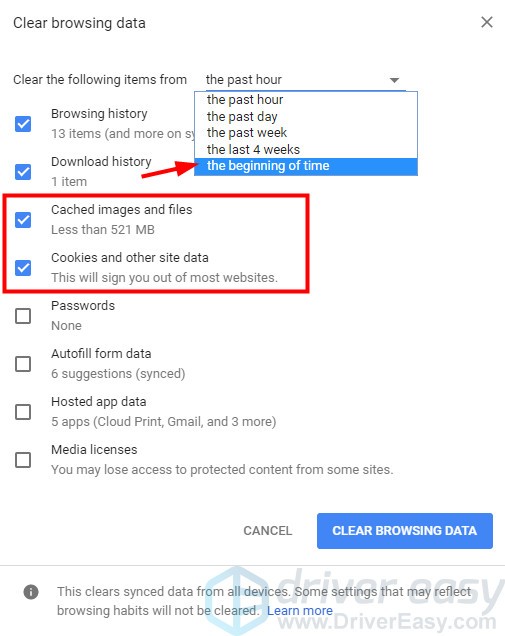
6) Indítsa újra a Chrome-ot, és ellenőrizze, hogy a probléma megoldódott-e.
Végső lehetőség:
Ha a fenti módszereket kipróbálta, és a probléma továbbra is fennáll,próbálja meg az utolsó módszert: forduljon a YouTube ügyfélszolgálatához. A YouTube ügyfélszolgálatát az 1 (650) 253-0000-as telefonszámon érheti el. A YouTube Faceboork vagy Twitter oldalon keresztül is megpróbálhatja felhívni a figyelmüket a konkrét hibával kapcsolatban.